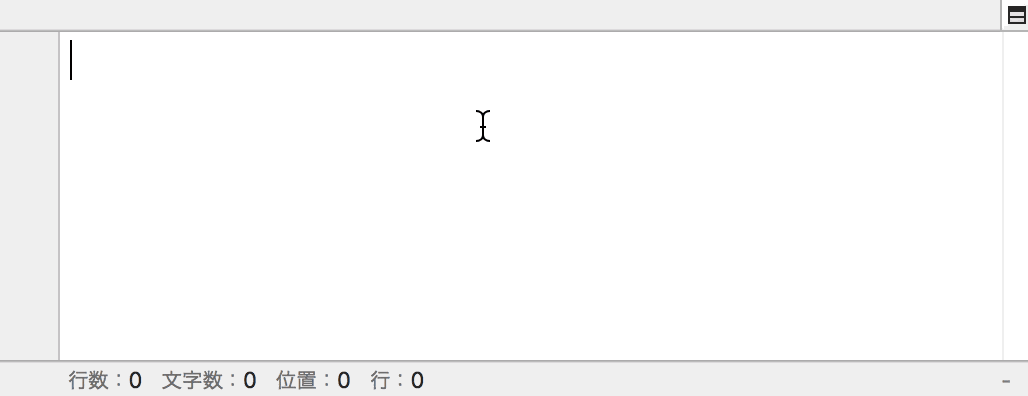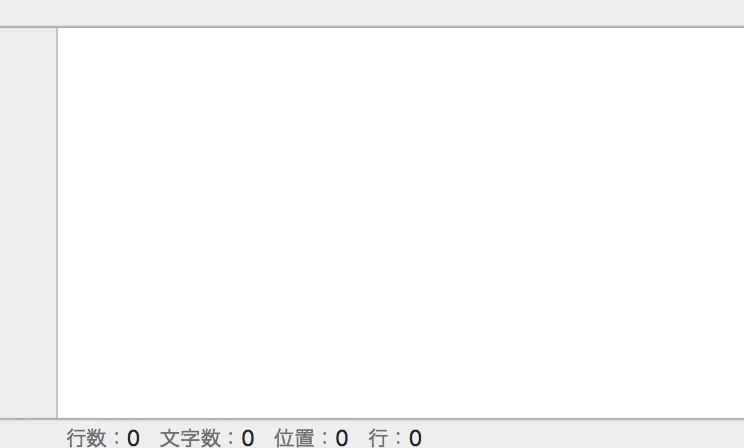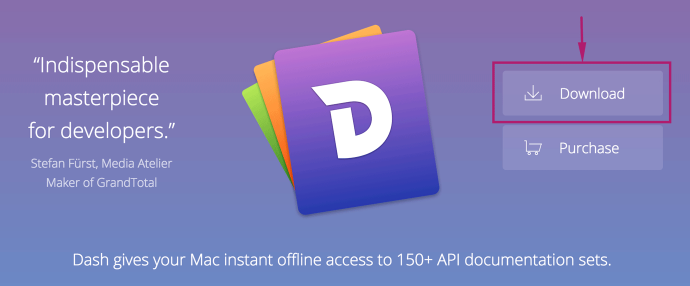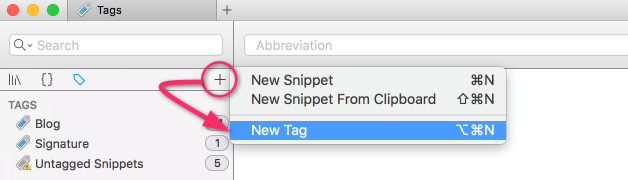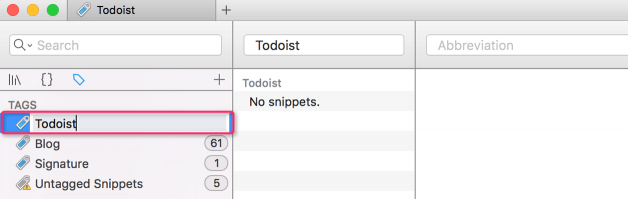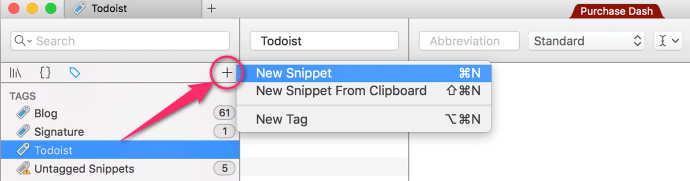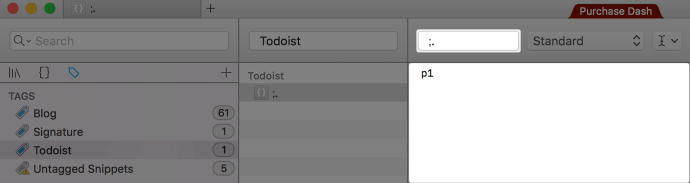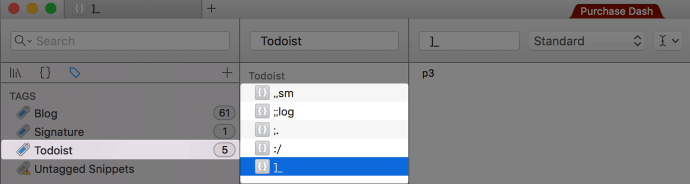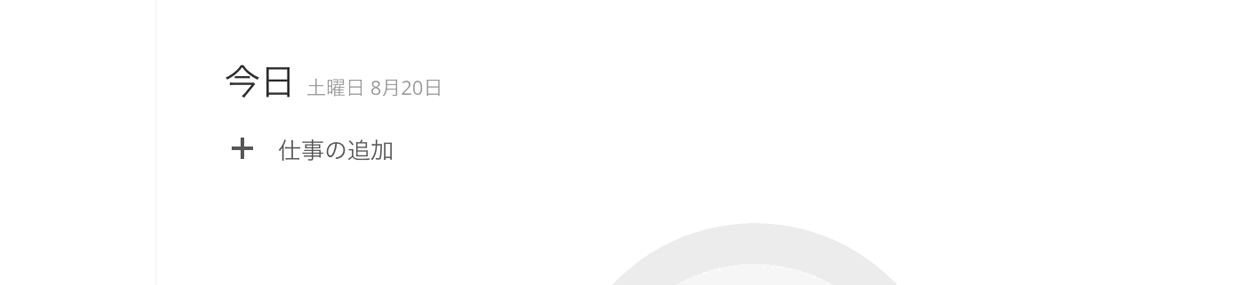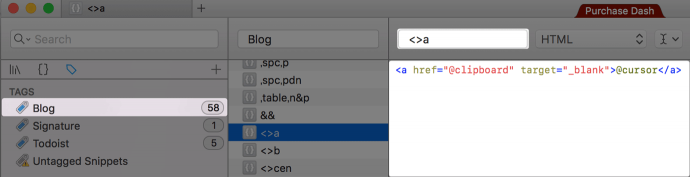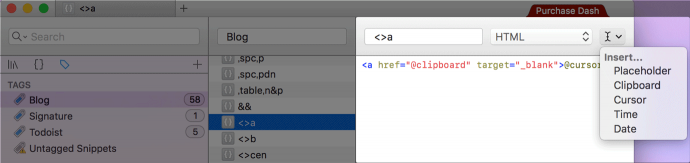「ズバッと入力」でラクしよう。
HTMLの入力、メールの文言、署名・・・パソコンを使っている間、しょっちゅう同じ内容の入力を繰り返してませんか?
ハイ!もーほぼテンプレート化してるものばっかり・・・
でも、毎回改めて入力してますぅ・・・正直メンドクサイ
そんなときに大活躍するツール「Dash」。もうびっくりするくらい、高速入力ができるようになります。例えばブログ記事作成のとき・・
クリックで拡大
毎回似た内容のメールを送るとき・・
クリックで拡大
モノスゴク効率化しそうでしょう?
タイピングがどんなに速くなっても、かないっこないレベルです。
Dashとは?ざっくり説明
Dashはスニペットツールと呼ばれるものです。スニペットツールとは、言わば「定型文をズバッ!と入力する辞書ツール」。
「Google日本語入力」などの一般的な辞書ツールとはひと味違います。特にどのあたりが違うのか?ではもう一度、ズバッ!と感をご覧ください
クリックで拡大
ちょちょっと入力するだけでズバッ!と出力されていますね。こんな長めのコードを一気に出せるのもスゴいんですが、なんといっても出力後のカーソル位置。これがオイシイですよね。すぐに次の入力へ移れているのが見て取れるでしょう。ブログ記事作成にも超有効です。
有料・無料問わずたくさんのスニペットツールがありますが、Dashは無料で使い続けることができるんです。なんてスバラシイ。
Dashは設定もシンプル。ただし、突きつめるとあまりにも多機能です。なので・・・
ここでは、必要最低限の設定方法と使い方のみを紹介します。
「Dash」はMac用アプリケーションです。Windowsの場合はこちら
Dashのインストール
下の公式サイトよりダウンロード&インストール。特に変わったことをする必要もありません。
既存ユーザーの定型文データも問題なく移行!
Dashはもともと、App StoreからダウンロードするMac専用アプリケーションでした。
まずは通常のアプリ同様、App Storeからインストールします。特に変わったことをする必要はありません。
 Dash 3 – API Docs & Snippets.
Dash 3 – API Docs & Snippets.カテゴリ: 開発ツール, ユーティリティ
今は独立し、様々なプラットフォームで使用できるよう、よりオープンに成長したようです。既に利用していたユーザーも、新規ユーザーと同様に上記公式サイトよりダウンロード・インストールすれば、登録した定型文も引き継がれます。(よかったー。)
Dashに定型文を登録
Dashを実行すると管理画面が現れます。そのままどんどん定型文を登録していってもいいんですが、用途に合わせてタグを付け分けておくと、すっきり整理されるのでおすすめ。
というわけで下の画像の「+」をクリック→「New Tag」を選択します。
タグに任意の名前を付けたら、そのタグが選択された状態で「+」をクリック→「New Snipet」を選択。
呼び出す「トリガー」と定型文を登録
右側上部の小窓に「何を入力した時に定型文を出力するか」のトリガーを設定し、その下の欄に「出力したい定型文」を登録します。たったそれだけ。
この調子でどんどん登録していきます。
【例1】Todoistへの応用
上の例では、タスク管理ツールTodoistで便利になる定型文を登録しました。これだけで・・
はい、タスク登録が爆速化しました。
Todoistでのスニペット連携詳細
Todoist自体の使い方・活用法
【例2】ブログへの応用
HTMLなどの定型文登録をすると、記事作成がものすごーく捗ります。Dashには、Microsoftエクセルの【マクロ】のような、自動で操作してくれる機能があるので、存分に利用しましょう。
例えば、「リンクを新しいタブで開く」HTMLコードなら・・・
クリックで拡大
こんなかんじで登録できます。上の画像にある「」は「たった今クリップボードにコピーしているものをペーストする」。「」は「最終的にカーソルをこの位置で待機させる」。という意味。
まあ、言葉にする方が難しいくらいです。つまりこういうこと。
クリックで拡大
「<>a」と入力したら、あらかじめコピーしておいたURLが「」の場所にペーストされ、カーソルが勝手に「」の場所で待機してくれています。で、改めて文字リンクとしてURLを手動でペーストしている、という様子です。
こ、これは!・・・使える!
と思えたあなたなら、「あのコードも登録すればめっちゃ捗る・・あぁ、アレもコレも・・・」なんて、もう想像が始まっていると思います。便利でしょ?
ちなみにマクロの設定も楽勝です。挿入したい位置にカーソルを合わせた状態で、右上のプルダウンから選べばOK。
クリックで拡大
簡単ですね。プルダウンの選択肢の中には、日付や今の時間を自動入力してくれるマクロなどもあります。
さて、冒頭で紹介した動画を今、改めて見れば、「どんなふうに定型文登録しているのか」まで分かるようになったと思います。
クリックで拡大
【汎用例】ブログ用定型文
定型文の登録例をいくつか挙げておきます。CSSはそれぞれ使用中のスタイルシートによるので、ここでは「これだけ登録しておくだけで捗る」汎用的なHTML定型文例に留めておきます。登録例として参考にし、応用してみて下さい。
トリガー「<>h3」
<h3>@cursor</h3>トリガー「<>p」
<p>@cursor</p>トリガー「<>b」
<b>@cursor</b>トリガー「<>a」
<a href="@clipboard" target="_blank">@cursor</a>トリガー「,,nf」
rel="nofollow"トリガー「,,b」
<br>トリガー「&&」
まとめ – ツールは賢く使おう
他にも、ダウンロードできる定型文ライブラリなど盛りだくさんです。いや、盛りだくさん過ぎるくらいです。今回紹介したのは、「Dashにできること」のほんの一部。
それでも、メールなどの普段使いや、ブログサイトを運営しているぐらいの私たちにとっては・・・必要な機能は実際、今回紹介したようなほんの一部。自分に必要な機能を”利用”していくのが、「ツールの賢い使い方」だと思います。ぜひうまく活用してみてください。